Với Touch ID trên MacBook Pro 2016, bạn có thể mở khóa máy tính hoặc thanh toán Apple Pay một cách nhanh chóng và mở khóa một số tính năng khác.
Sử dụng Touch ID trên máy Mac đã là một trong những tính năng được người dùng mong chờ từ rất lâu. Cuối cùng, Apple cũng đã đem Touch ID lên phiên bản Macbook Pro mới năm nay. Điều này một phần sẽ nâng cao khả năng bảo mật cho thiết bị cũng như tăng cường trải nghiệm người dùng trên Macbook Pro 2016.
Một khi bạn đã thiết lập Touch ID trên máy Mac của bạn, bạn có thể nhanh chóng mở khóa máy Mac, xác thực Apple Pay để thanh toán, mua hàng trong ứng dụng và iTunes Stores, mở System Preferences nào đó mà yêu cầu mật khẩu, dễ dàng truy cập vào phần mật khẩu trong tùy chọn Safari, sử dụng nhiều chuyển đổi người dùng thuận tiện và rất nhiều tính năng khác. Để đảo bảo Touch ID trên Macbook Pro 2016 sẽ hoạt động hoàn hảo, sẽ hướng dẫn các bạn thiết lập nó trong bài viết này.
- Hãy chắc chắn rằng ngón tay của bạn được sạch sẽ và khô ráo
- Mở System Preferences từ Dock hay Apple Menu. Sau đó, bạn chọn Touch ID trong các danh sách cài đặt đang có trên màn hình.
- Nhấp vào dấu cộng '+' , sau đó gõ mật khẩu của tài khoản người dùng mà bạn đang sử dụng khi được nhắc. Thực hiện theo các hướng dẫn trên màn hình tiếp theo.
- Sử dụng các dấu tick để đánh vào các đề mục mà bạn muốn sử dụng Touch ID trên Macbook Pro 2016.
Lời khuyên khi thêm dấu vân tay:
- Chạm ngón tay để chạm vào Touch ID nhưng không nhấn. Giữ nó ở đó cho đến khi Macbook Pro 2016 yêu cầu bạn nhấc ngón tay của bạn.
- Nâng nhẹ các đầu ngón tay để làm cho vị trí vân tay tại ngón mà bạn sử dụng được Macbook Pro 2016 lưu lại chính xác nhất.
Hồng Sơn
Theo igeeksblog

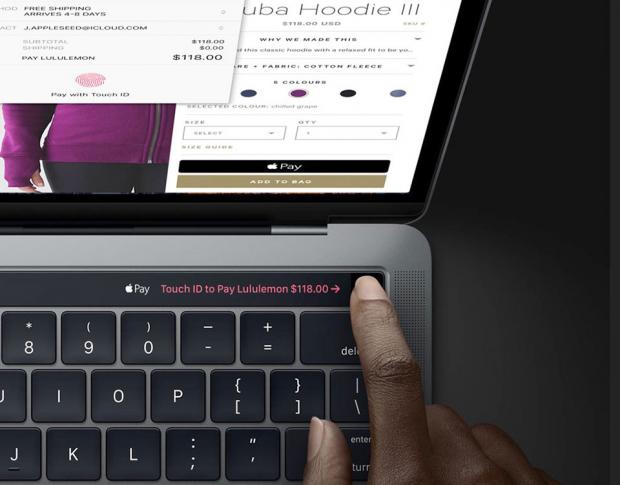
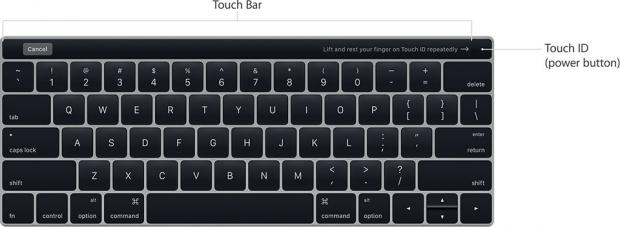
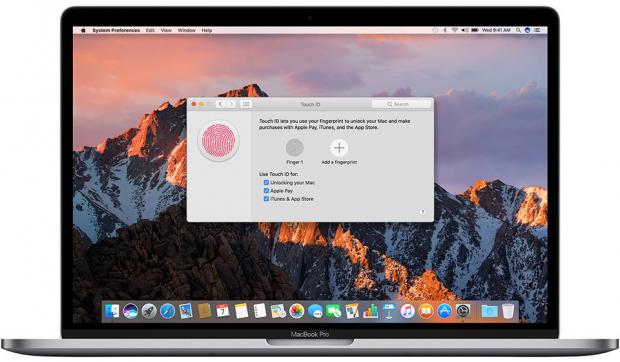
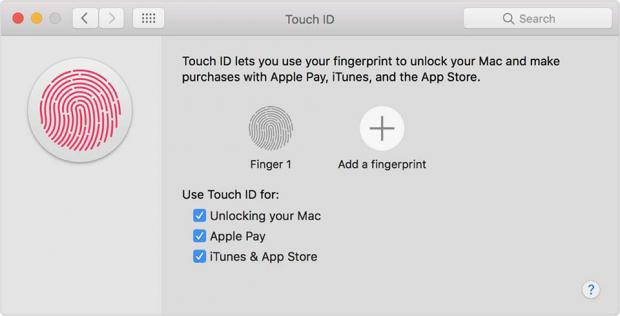







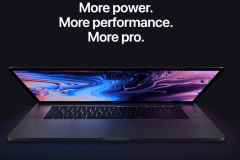


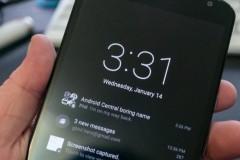

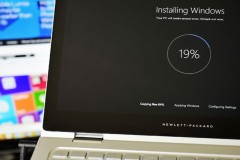


![[Đánh giá thiết kế] Meizu MX6 "thách đấu" Sony Xperia XZ](http://cdn.trangcongnghe.vn/thumb/160x240/2016-10/thumbs/danh-gia-thiet-ke-meizu-mx6-thach-dau-sony-xperia-xz_1.jpeg)